
时间:2021-04-06 05:01:41 来源:www.win10xitong.com 作者:win10
我们在使用win10系统的时候,不少用户都遇到了Win10如何更改系统语言,对于不了解系统的网友就不知道Win10如何更改系统语言的问题该如何处理,有人问了,我没有任何电脑基础,我该怎么解决呢?我们可以按照这个步骤来解决:1、首先通过快捷键【win+R】打开运行功能,然后输入control,点击确定,对于控制面板打开。2、在进入控制面板后,我们首先找到找到时钟、语言以及区域,然后点击进入就这个问题很简单的解决了。要是你没有看懂,那再看看下面的具体Win10如何更改系统语言的完全操作法子。
推荐系统下载:win10专业版
Win10系统语言转换方法介绍
1.首先通过快捷键【win R】打开运行功能,然后进入控制,点击确定,打开控制面板。
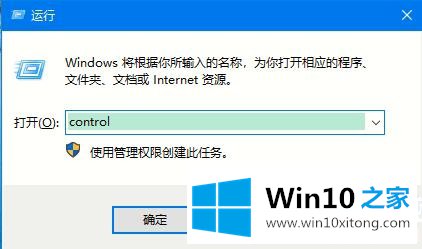
2.进入控制面板后,我们首先找到时钟、语言和区域,然后点击回车。
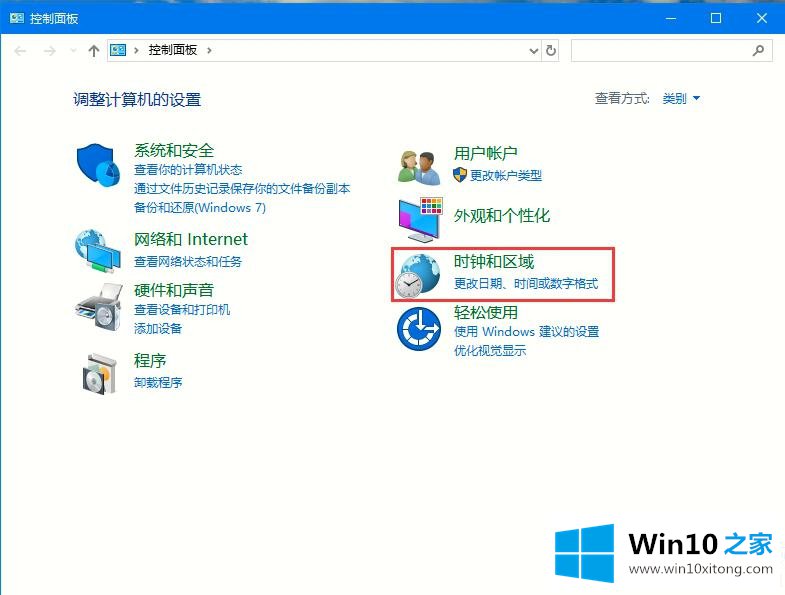
3.进入时钟、语言、区域管理界面后,找到区域选项,点击打开。
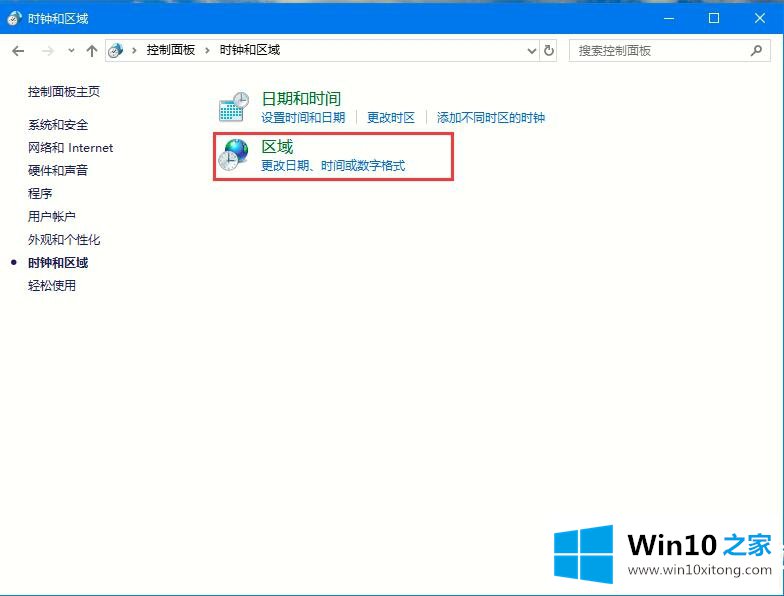
4.进入区域设置界面后,点击管理选项。该界面用于设置系统区域的相关信息。
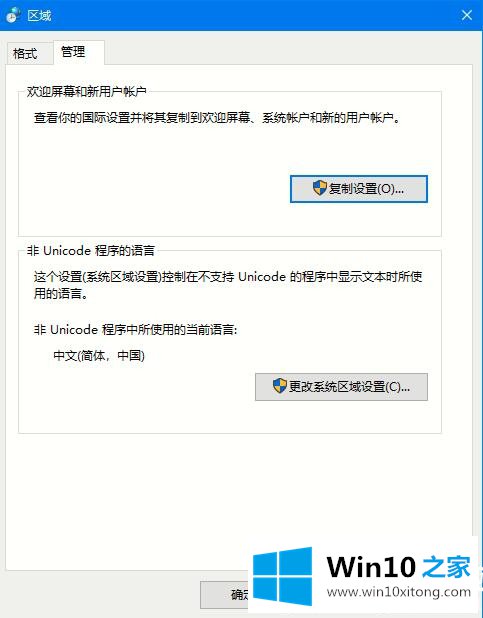
5.然后单击“更改系统区域设置”。进入后可以看到各种语言等着你选择使用。
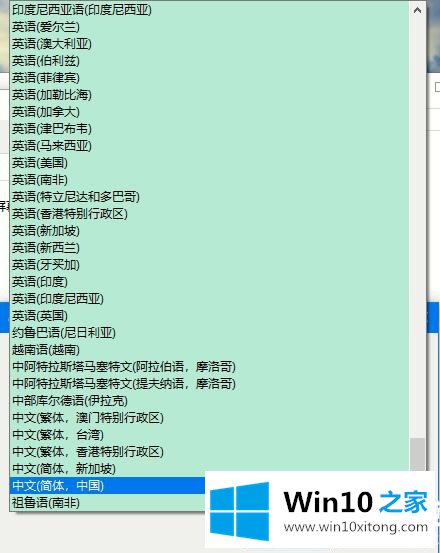
以上是对边肖编写的Win10系统语言更改方法的介绍。如果想了解更多的系统软件,可以关注win10 House!
今天的这篇教程就是详细的讲了Win10如何更改系统语言的完全操作法子,还没有学会的网友可以再多阅读几次上面的内容,按照方法一步一步的做,就可以解决的。最后希望多多支持本站。